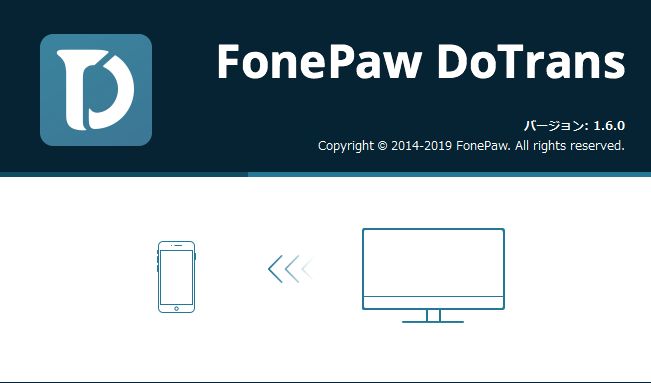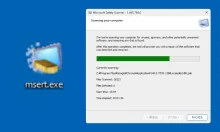スマホで撮った写真や動画をPCに保存したい!という時に役に立つ、「FonePaw DoTrans」を使ってみました。
このアプリ一つでAndroidとiPhoneの両方を管理することが出来るため、二台持ちの人や、機種変更する人、「iTunesが使いづらい!」というiPhone ユーザーの方にもおすすめのアプリとなっています。
目次
アプリのダウンロード先
ダウンロードは公式サイト、または下記ボタンから可能です。
インストール方法は、公式インストールガイドをご覧ください。
iPhone/iPad で利用する場合は、事前に iTunes のインストールが必要です。
対応機種一覧
1. iOSを搭載しているiPhone/iPod Touch。iPadOSを搭載しているiPad。
2. Android 2.3 - 9.0を搭載しているAndroidデバイス(Samsung、Xperia、Google、HTC、HUAWEI、XiaoMiなど)
※公式サイトから一部抜粋。
詳しい対応状況は公式サイトをご覧ください。
FonePaw DoTrans を使ってみよう

iPhoneなど、スマートフォンを接続するとDoTransが自動的に認識し、ホーム画面に情報が表示されます。
AndroidとiPhoneを複数台同時に接続することも可能で、最新のiPadOSを搭載した iPad Pro 第3世代でも動作を確認することができました。
Androidの場合は、接続するためにUSBデバッグを有効にする必要があります。
Android の接続方法
USBデバッグを有効化する手順は以下の通りです。
1.設定を開き、「端末情報」をタップ。
「端末情報」が無い場合は「システム」をタップしてから「端末情報」をタップ。
2.「ビルド番号」の項目を7回タップします。
「これでデベロッパーになりました!」と表示されればOKです。

3.「システム」から「開発者向けオプション」をタップします。

4.「USBデバッグ」がONになっていれば設定は完了です。

スマホの画像を強力バックアップ

「画像」タブを開くと、画像の一覧表示、追加や削除などが行えます。
全部の画像をPCにバックアップしたい場合は、「全てをチェック」にチェックを入れ、![]() ボタンを押せばOKです。
ボタンを押せばOKです。
PCにバックアップしておけば、スマホの容量の節約や、万が一スマホが故障した場合でもデータはPCに残るので、大事な写真などがある場合には定期的にバックアップを取ることをおすすめします。

逆にスマホへ画像を転送すると、ちゃんとライブラリに表示されました。
削除も可能なので、いらない写真をPCからゴッソリ削除するのにも便利です。
※iOS、iPadOSの場合は、Appleの制限により一部の変更が適用されないことがあります。
大容量のファイルもPCに簡単転送
PCでよく、アプリを使わずにエクスプローラーから直接USBで動画ファイルを送っていると、「システムに接続されたデバイスが機能していません。」と表示されてしまい止まってしまう場合があります。

DoTransを使ってみたところ、大容量の動画ファイルでもサクサク正常にコピーが出来ました。
正直、正常にコピーできるだけでも結構嬉しいですね。
4K動画などを沢山撮っても、PCへの転送に困ることは無くなりそうです。

iCloudなどのオンラインストレージに動画ファイルを保存すると、容量を消費してしまう上に、アップロードとダウンロードにかなり時間がかかったりするので、大容量ファイルはUSBで直接コピーするのが一番手軽な方法です。
(関連記事:AndroidスマホからファイルをスマホやPCに転送する二つの方法)
HEIC画像の変換が結構便利

iPhone といえば、カメラで撮った写真は標準であればHEIC形式となっており、通常であればPCに転送する段階などでjpgに自動的に変換してくれますが、iCloudに直接アップロードした場合など、HEIC形式のままになってしまう場合が多々あります。
そんなときは、DoTrans付属の「HEIC変換」ツールを使って、HEIC画像をjpgに変換することが出来ます。

変換した後は普通のjpg画像が出来上がります。
変換の際に圧縮率を指定することで、容量も小さくできます。
音楽ファイルも直接PCに転送可能

iPhone/iPad であれば、ダウンロード済みの音楽や、ボイスレコーダーで録音した音声をPCに転送することが出来ます。
転送したファイルはm4a形式なので、VLCメディアプレーヤーなどのフリーソフトでも直接再生することが可能になっています。
動画ファイルも自動で変換

動画をPCから送る場合でも、追加したいファイルを画像同様に選ぶだけでOKです。
「ビデオ」メニューで「ムービー」をクリックしてから、![]() ボタンを押して動画の追加が可能です。
ボタンを押して動画の追加が可能です。
動画形式が違う場合でも、自動で勝手に対応形式に変換してくれるため変換作業で戸惑うことがありません。
最新のiOSでは、「ビデオ」アプリが「tv」アプリに変わったため、転送した動画ファイルは、tvアプリの「ライブラリ」→「ダウンロード済み」に保存されています。

個別に動画を持ち運びたい!という場合に重宝しますね。
スマホのデータをまとめてバックアップするならこれ
複数台の端末を持っていても、これ一つで済んでしまうのが魅力的ですね。
特に、iPhone ユーザーであれば、iTunesの使い勝手にうんざりしている方も多いのではないでしょうか・・。
Apple製デバイスは制約が厳しいので、このアプリで使える機能はAndroidに比べると少しだけ少ないですが、ファイルを簡単にバックアップ出来るのはとても魅力的です。
AndroidからiPhoneに機種変更した時にも、2台接続することでデータ移行アプリとして使える(AndroidからiPhoneへ乗り換える時のデータ移行手順 - 外部サイト)ので、持っていると安心です。
比較的新しいアプリで、これからアップデートも盛んに行われることが予想されるため、今から買っておいても損はないでしょう。
製品ページ: https://www.fonepaw.jp/dotrans/
関連記事:
https://www.fonepaw.jp/tutorials/transfer-android-files-to-pc.html
https://www.fonepaw.jp/tutorials/transfer-data-from-android-to-iphone.html